win10 1709自动睡眠重启怎么办
发布时间:2018-01-15 18:07:09 浏览数: 小编:jiwei
有win10用户从1703升级到1709后,就出现了电脑关机后自动睡眠重启问题,持续了一段时间都没有找到解决方法。下面小编给大家提供一个win10 1709自动睡眠重启的解决方法,可供大家参考。
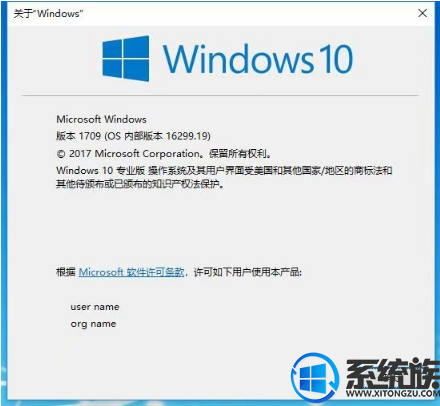
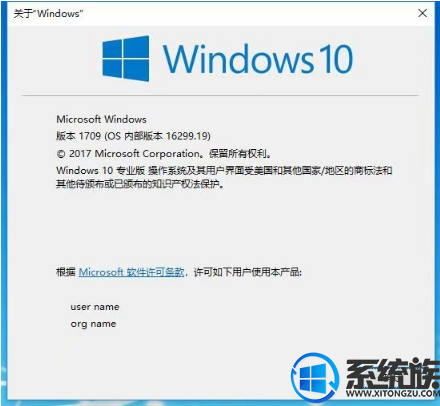
1、单击开始菜单选择“设置”,进入到设置后选择“系统”;
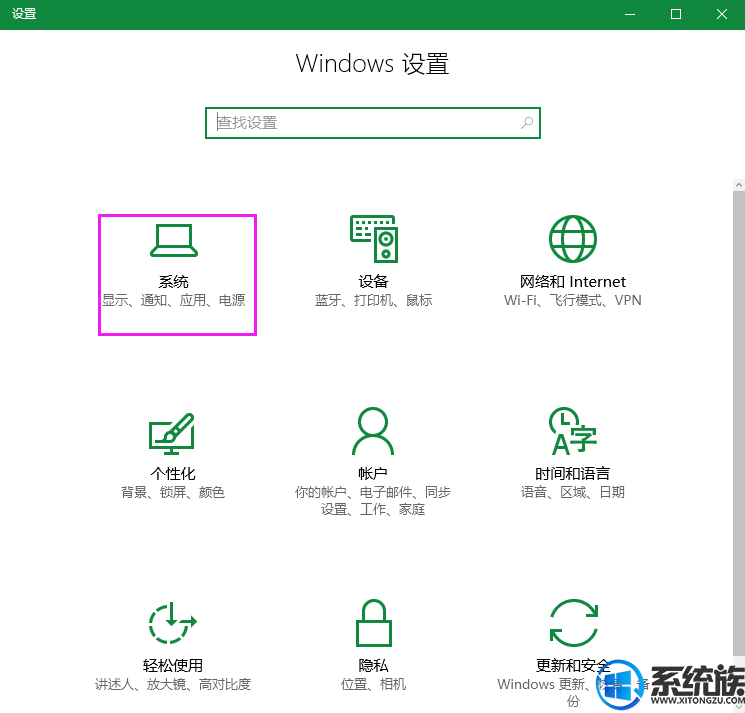
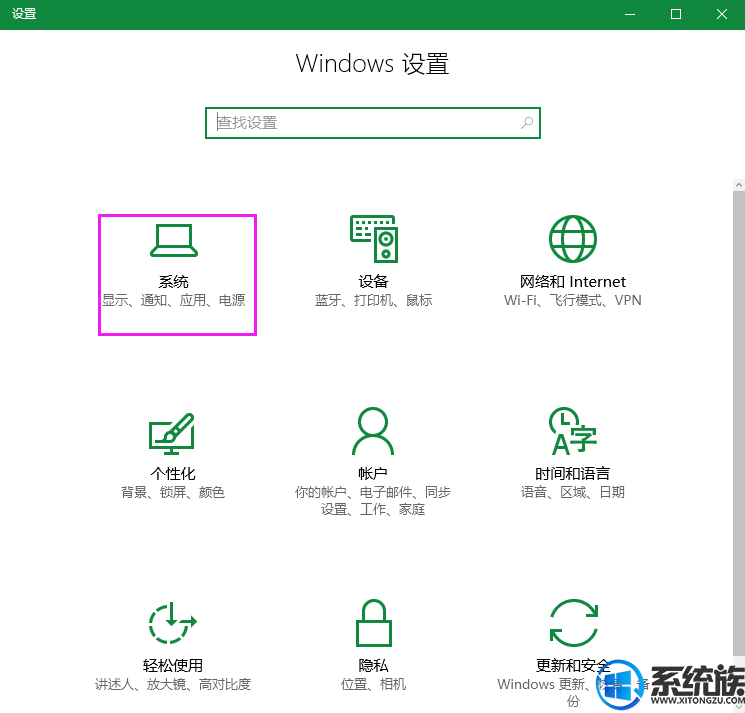
2、打开系统后选择“电源和睡眠”,并在右侧选择“其他电源选项”;
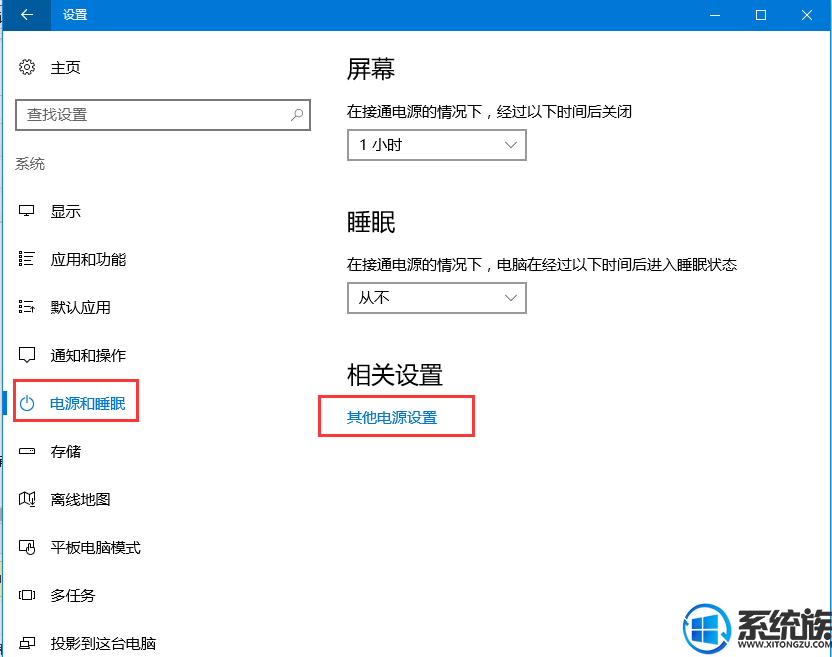
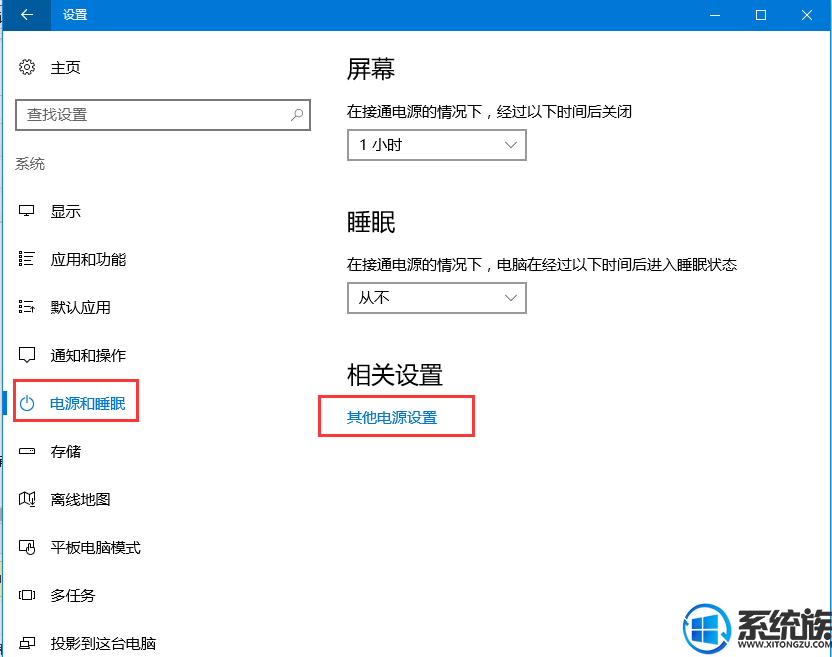
3、打开“电源选项”中找到“更改电源按钮的功能”(这个和Win8.1是一样的);
4、进入后,点击上方“更改当前不可用的设置”;
5、接着在窗口下方“关机设置”中取消勾选第一项“启用快速启动(推荐)”,点击“保存修改”即可。
如果快速启动关闭后还是会出现故障。那么建议联系电脑产家进行BIOS更新。
关于win10 1709自动睡眠重启的解决方法就介绍到这里了,更多win10系统知识,请关注系统族。



















